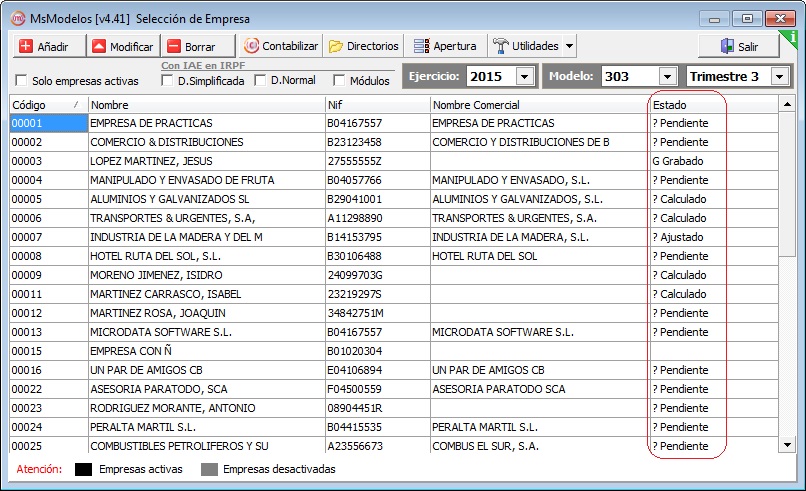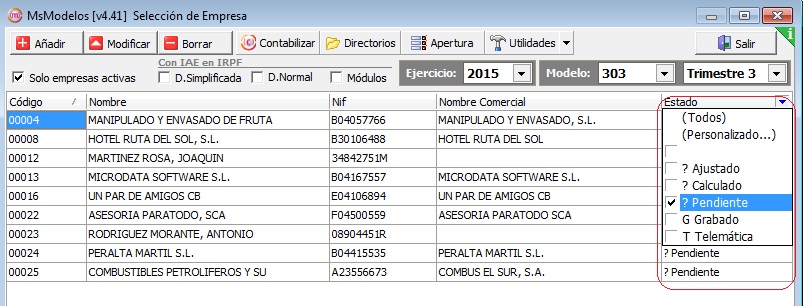Ya conocemos que desde la aplicación MsModelos entrando en cada una de nuestras empresas podemos confeccionar y presentar sus diferentes liquidaciones, pero tal vez desconozca la siguiente manera bastante más ágil y cómoda de hacer esta tarea:
i. Desde la pantalla de empresas y situados en un ejercicio, a la derecha de este campo tenemos el filtro de “Modelo”.
ii. Lo primero es seleccionar una liquidación, por ejemplo el modelo 303 trimestral. Dependiendo de la fecha del sistema se muestra el trimestre correspondiente según el plazo de presentación. Por ejemplo, si vamos a hacer el 3º trimestre, y la fecha del ordenador es posterior al 01/10 se visualizará el 3ºT por defecto, si es anterior se visualizará el 2º, aunque puede cambiarlo y seleccionar de forma manual el que quiera:
iii. Una vez seleccionado el modelo, este actúa de filtro, mostrándose solo las empresas que tengan asignado en su calendario fiscal el modelo 303 trimestral. En la propia pantalla de empresas a la derecha podemos ver en todo momento el estado en el que se encuentra el modelo.
iv. A diferencia del método normal de trabajo, con el filtro del modelo activo, al entrar en una empresa accede directamente al modelo y trimestre correspondiente, y al salir de la liquidación volverá a la pantalla de empresas actualizándose su estado.
v. Además, la columna “Estado” puede utilizarla para filtrar los modelos pendientes, los grabados, los presentados, etc. Por ejemplo, para ver solo las empresas cuyo modelo 303 está pendientes de realizar, seleccione en el filtro la opción de ‘Pendiente’.
Notas importantes.
o Para utilizar correctamente el filtro del modelo, así como el del estado, es necesario tener definido y generado el calendario fiscal de sus empresas.
o Si tiene definido el calendario y no lo ha generado, solo se muestran las empresas, pero no su estado, aparecerá en blanco. Debe generarlo para que este aparezca.
Desde el siguiente enlace se accede a la noticia que explica cómo definir y generar el calendario fiscal de las empresas:
https://microdata.es/configurar-calendario-fiscal/